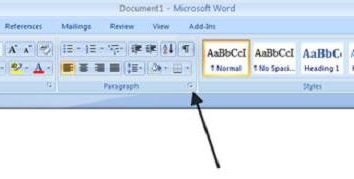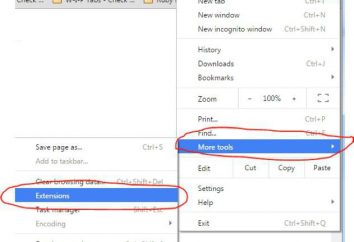Cómo seleccionar todo el texto de la Palabra? formas sencillas
Capacidad para trabajar con los datos en las aplicaciones de negocios de Microsoft es inseparable del conocimiento de cómo seleccionar todo el texto en Word. Esto es debido al hecho de que el proceso por el cual es necesario tener en cuenta la información que necesita, precede a muchas operaciones importantes de la edición y formato. En sentido estricto, para dominar estos conocimientos basado en el popular editor de texto Palabra – y luego aprender cómo utilizar este momento de todos los programas similares para trabajar con el contenido, ya que están en el diseño tomar el ejemplo de una aplicación de Microsoft. Por el momento, hay dos maneras muy sencillas, que después de haber dominado, el usuario será capaz de responder con confianza la siguiente pregunta: "¿Cómo se selecciona todo el texto de la Palabra". 
método uno
Para utilizar esta asignación opción, es necesario prestar atención a la principal barra de herramientas del programa. Por defecto, se encuentra en la parte superior de la ventana de la aplicación. Hay la opción de menú "Editar" debe ser encontrado. Para entender cómo seleccionar todo el texto en Word, abra lo suficiente y encontrar el punto "Seleccionar todo". Después de que se activa pulsando el botón izquierdo del ratón todos los caracteres del documento se resaltan en negro, incluyendo los caracteres no imprimibles.
método de dos
Esta opción implica el estudio de las teclas de acceso rápido de Microsoft Office Word. Con el fin de lograr este objetivo, es útil la combinación «Ctrl + A», que también le permite seleccionar todo el texto. Vale la pena señalar que el uso de combinaciones de botones hace que el trabajo con el programa es mucho más productivo, por lo que es importante encontrar tiempo para su desarrollo, porque al final se pagará por sí mismo muchas veces. 
Aislamiento de elementos individuales
Cómo seleccionar todo el texto de la Palabra? En este ya hemos tratado. Pero muy a menudo es necesario asignar algunos de sus elementos, como las palabras, párrafos, y así sucesivamente. Con el fin de llevar a cabo estas operaciones de forma rápida, los desarrolladores han implementado la selección Ward, habilidad con el ratón. Con el cursor antes de la palabra, puede hacer clic dos veces, se destaca. Y si llevas una prensa de triple, que se asignará un párrafo entero.
Aislamiento de fragmentos
A veces es necesario tener en cuenta algún fragmento, y hay que hacerlo con mucha precisión. A estos efectos, el conocimiento útil de la combinación de «Mayúsculas» botón de la llave y el izquierdo del ratón. En primer lugar, es necesario establecer el cursor en la zona más extrema de la pista que se destacan. Por ejemplo, antes de la primera palabra de un párrafo. A continuación, sujete el botón «Shift» y, continuando su control, mover el texto al carácter extremo, que aún tiene que meterse debajo de la selección. Al colocar el cursor sobre él, el programa seleccionará automáticamente todo el cursor de texto entre las dos producciones, se dará a conocer tecla «Mayúsculas». 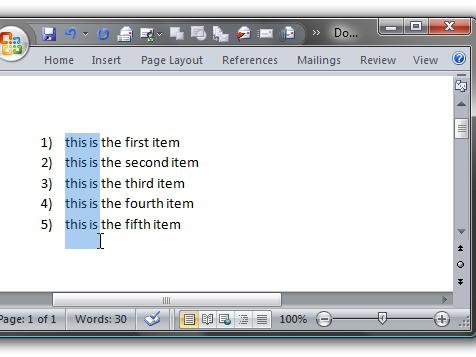
etapas de formato
Ahora que sabemos cómo seleccionar todo el texto de la Palabra y de sus elementos individuales, podemos proceder con confianza para dar formato al texto, el establecimiento de campos de parámetros, párrafos, espaciado de línea, tipo de letra y así sucesivamente. la posibilidad de menú "Formato" se debe examinar cuidadosamente para estos fines – "Passage" y "Formato" – "fuente".
conclusión
Una vez que no hay necesidad de una asignación, se debe quitar inmediatamente. Esto se hace por la razón que lo accidental pulsando cualquier tecla del teclado reemplazará todo el texto seleccionado al símbolo de la aparición de los cuales será responsable botón presionado.